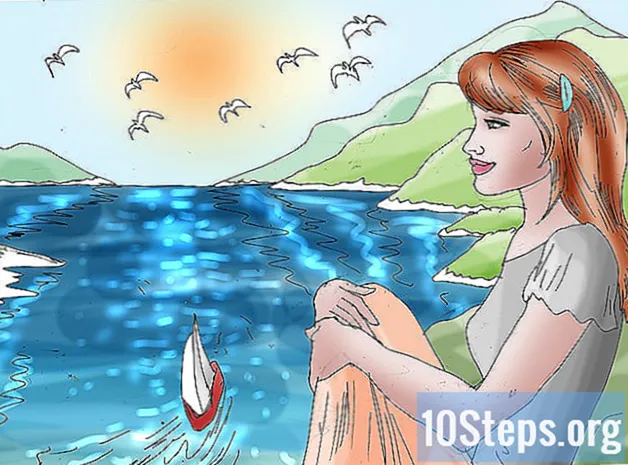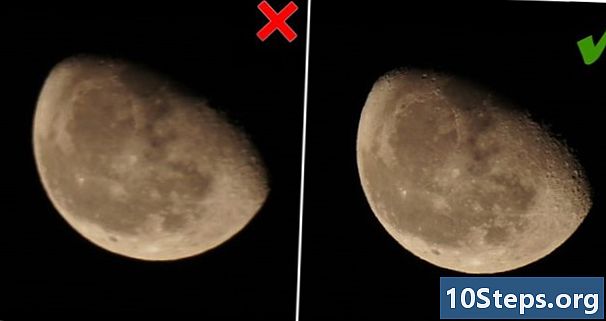
Innhold
- stadier
- Metode 1 Bruk Ninox til en foreløpig avling av råbilder
- Metode 2 Bruke Registax for å justere bilder
Å justere og kombinere flere bilder av månen (eller av en planet som Jupiter for eksempel) gjør det mulig å få et endelig bilde av bedre kvalitet (mindre støyende, mindre forvrengt ...) Det er nødvendig å ha flere fotografier (mellom 10 og 100 for eksempel) av månen oppnådd under samme forhold, med samme materiale og de samme innstillingene (brennvidde, blenderåpning, eksponeringstid, ISO, hvitbalanse, etc.). Linjering er et uunngåelig trinn hvis man ønsker å kombinere flere skudd som er tatt med forskjellige øyeblikk (og potensielt uten stativ) for å fylle månens relative bevegelser i forhold til kameraet mellom forskjellige skudd. I den følgende beskrivelsen ble bildene som ble brukt oppnådd med et SONY SLT-A55 etui og et SIGMA 120-400 objektiv med følgende innstillinger:
- Brennvidde: 400 mm (35 mm tilsvarer: 600 mm)
- ISO: 200
- Åpning: F / 5.6
Ninox-programvaren brukes til å utføre en foreløpig beskjæringsoperasjon av råbildene ved å sentrere det lyseste objektet omtrent. Registax-programvaren brukes deretter til å utføre nøyaktig justering av alle bilder, kombinere dem i et enkelt skudd og forbedre kvaliteten på hvert elementbilde (dermed det endelige bildet) ved hjelp av et wavelet-filter. Merk: Denne opplæringen er bare gyldig for Windows-brukere. Linux- og OsX-brukere blir invitert til å bruke sin Windows-emulator (for eksempel vin).
stadier
Metode 1 Bruk Ninox til en foreløpig avling av råbilder
- Lag arbeidsmappen som skal brukes til å lagre mellombildene.
- Opprett arbeidskatalogen (for eksempel C: måne).
- Opprett kildekatalogen (C: moon photos_brutes for eksempel) og sett alle råbildene i bitmap (.bmp) -format.

- Opprett destinasjonsmappen for bildene som vil beskjæres med Ninox (C: måne bilder_oppskrifter for eksempel).
-

Installer Ninox av Antony Wesle.- Last ned Ninox fra Antony Wesley ved å klikke på denne lenken: http://www.acquerra.com.au/astro/software/ninox/ninox-2,82.zip.
- Pakk ut Ninox (i mappen C: moon) ved å høyreklikke på larchive.zip som er lastet ned tidligere.
-

Beskjær bildene med Ninox.- Åpne dinvite-vinduet dinvite-vinduet gjennom menyen Start -> Alle programmer -> Tilbehør -> Ledetekst.
- Endre banen ved å skrive cd C: moon photos_brutes og validere med tasten skriv.
- Begynn å beskjære med Ninox ved å skrive: C: moon ninox-2,82 ninox.exe-bredde = 900 -høyde = 1000 -cutx = 900 -cuty = 800 -questimator -qrenumber -outdir = C: moon photos_recadrees validerer deretter med tasten skriv. Du kan justere bredde, høyde, cutx og cuty beskjæringsverdier i henhold til størrelsen på objektet og oppløsningen på bildet. Sjekk Ninox-nettstedet for mer informasjon (se delen "Kilder og sitater" i denne opplæringen).

-
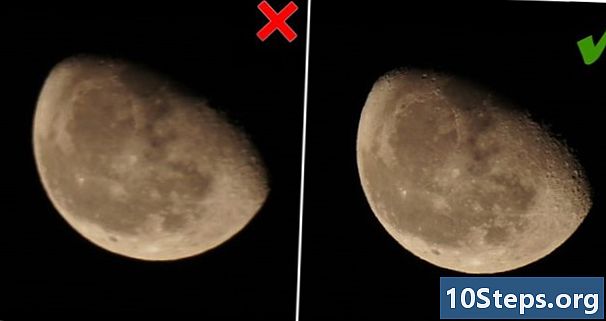
Velg de beste bildene: i mappen C: moon photos_recadrees, slette de uskarpe bildene og de som viser betydelige forstyrrelser i atmosfæren.
Metode 2 Bruke Registax for å justere bilder
- Last ned og installer Registax 6, ved å klikke på følgende lenke: http://www.astronomie.be/registax/setupregistax6.exe.
- Åpne Registax ved å klikke på snarveien som ble opprettet på skrivebordet under installasjonen.
-

Importer det beskjære fotoutvalget med Ninox (i C: moon photos_recadrees), enten ved å dra / slippe eller gjennom Velg-menyen. -
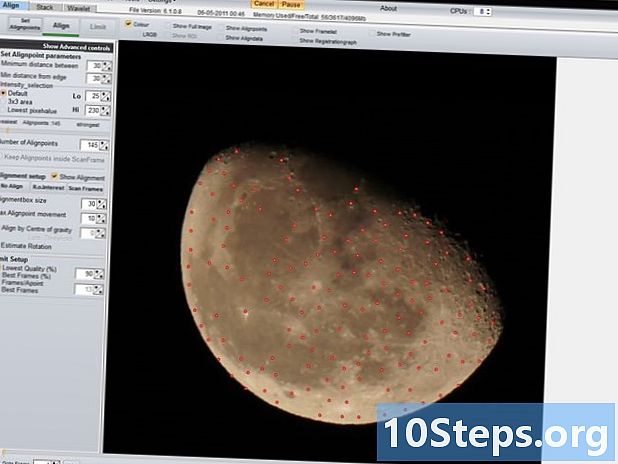
Opprett kontrollpunkter ved å klikke Alignpoints angitt. Avhengig av oppløsningen på bildene dine, bør du se ett eller flere titalls kontrollpunkter (røde prikker) på det gjeldende bildet. Også, knappen Alignpoints angitt blir grå når denne operasjonen er fullført. - Juster bilder ved å klikke Align. De tidligere opprettede kontrollpunktene brukes til å justere hvert bilde med resten av partiet.
- Klikk på grense for å angi den nedre grensen for justeringskvalitet som bildene blir ignorert for den endelige kombinasjonen. I rammen Begrens oppsett, kan du observere parameteren Laveste kvalitet (%) oppdateres automatisk.
- Kombiner bilder ved å klikke stack.
-

Bruk Registax-wavelet-filteret ved å velge Wavelet-fanen. For månen kan du for eksempel bruke følgende parametere og flytte heisen til hvert lag av filteret:- lag 1: 15,0
- lag 2: 12,0
- lag 3: 7,0
- lag 4: 6,0
- lag 5: 5.0
- lag 6: 2,0 "
- Klikk deretter på Gjør alt for å bruke filteret på bildeenheten. Mer informasjon om wavelet-filteret og konfigurasjonen her: http://www.astronomie.be/registax/previewv6-3.html.
- Ta opp det endelige bildet ved å klikke Lagre bilde. Klikk på bildet av dette avsnittet for å sammenligne et rått bilde (til venstre) med det endelige bildet samlet med Registax 6 (til høyre). Resultatet er fint, ikke sant?